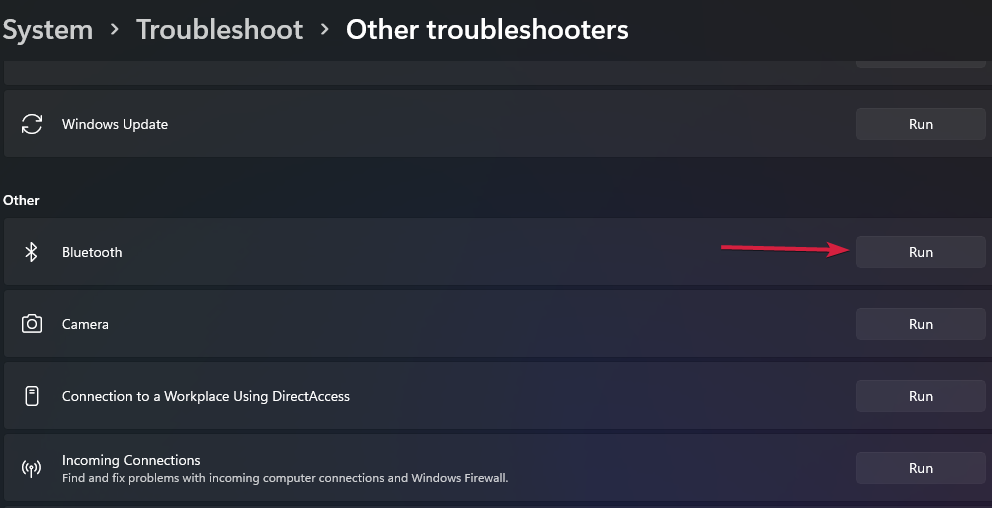Chcete-li povolit prevenci spuštění dat, použijte CMD nebo Ovládací panel
- Data Execution Prevention (DEP) je bezpečnostní funkce ve Windows od XP Service Pack 2 po Windows 11.
- Nástroj chrání váš počítač před škodlivým spustitelným kódem rozdělením systémové paměti na dvě části.
- Funkci DEP lze zakázat nebo povolit prostřednictvím příkazového řádku, ovládacího panelu a nastavení systému Windows.
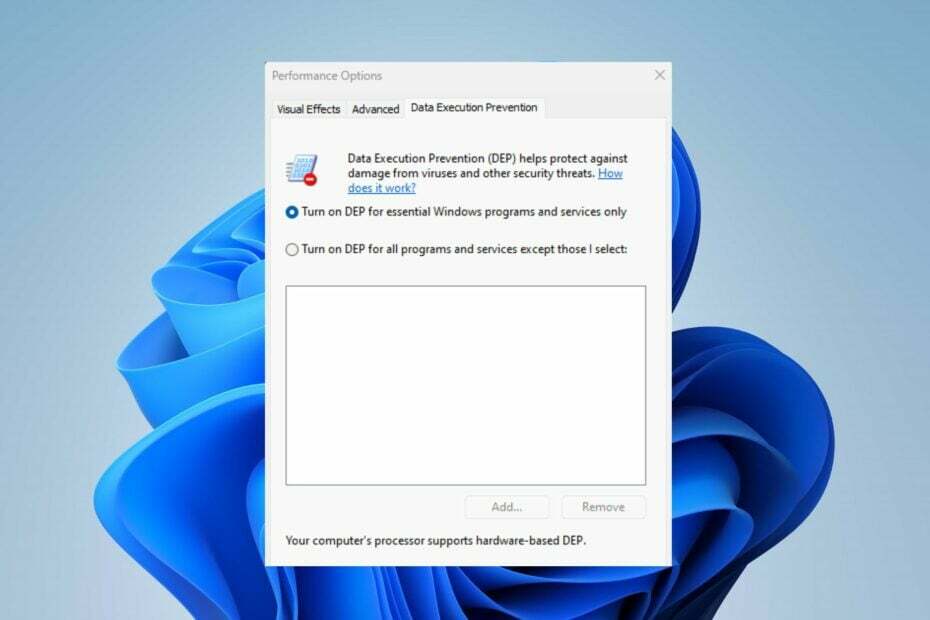
Operační systém Windows je uživatelsky přívětivý, i když obsahuje různé funkce pro pokročilé a profesionální uživatele. Funkce Data Execution Prevention (DEP) ve verzích Windows od XP Service Pack 2 po Windows 11 je jednou z nich.
Různí lidé se však zajímali o to, co je funkce prevence spuštění dat a zda ji zapnout nebo vypnout. Proto budeme diskutovat o funkci DEP a o tom, jak povolit nebo zakázat prevenci spouštění dat na počítačích se systémem Windows.
Co je to prevence spouštění dat?
Prevence spouštění dat (DEP) je vestavěná bezpečnostní funkce v systému Windows určená k ochraně počítače před spuštěním škodlivého kódu. Rozděluje paměť vašeho počítače do dvou kategorií: spustitelné a nespustitelné. Proto omezuje provádění určitých oblastí paměti jako kódu.
Klíčové vlastnosti DEP jsou:
- Zabránění spuštění škodlivého kódu
- Omezuje provádění určitých částí paměti jako kódu
- Ochrana proti přetečení zásobníku a pravděpodobné útoky
- Chrání před různými typy malwaru a exploitů
- Zvyšuje bezpečnost systému
- Umožňuje konfigurovat jednotlivé aplikace nebo celý systém.
Po probrání funkce DEP a jejích klíčových funkcí vás provedeme jednoznačnými kroky k jejímu zapnutí nebo vypnutí.
Jak povolím prevenci spouštění dat?
1. Použijte příkazový řádek
- Klikněte levým tlačítkem na Okna ikona, typ CMDa klikněte Spustit jako administrátor.
- Poté vyberte Ano tlačítko pokud UAC výzvy k povolení.
- Zkopírujte a vložte následující příkaz a stiskněte Vstupte umožnit DEP:
bcdedit.exe /set {current} nx AlwaysOn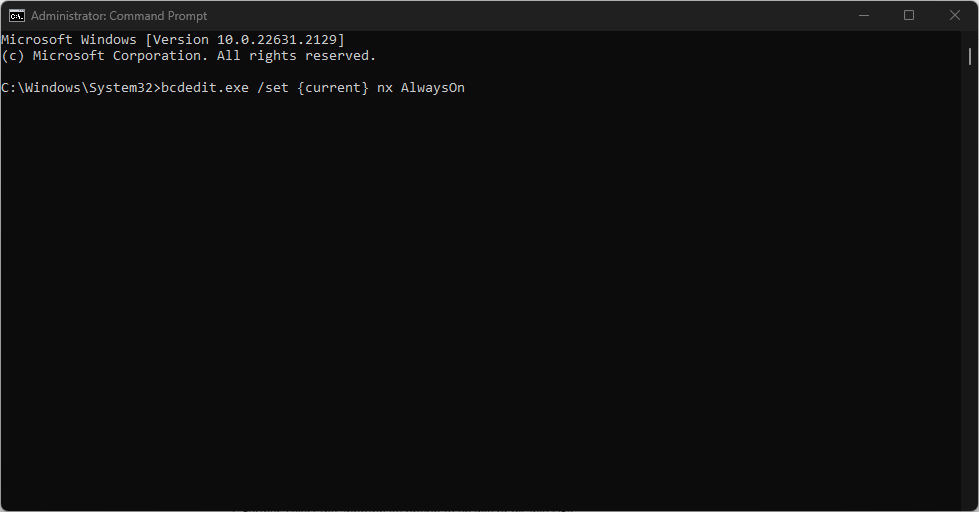
- Také k deaktivaci Prevence spouštění dat, zadejte toto a stiskněte Vstupte:
bcdedit.exe /set {current} nx AlwaysOff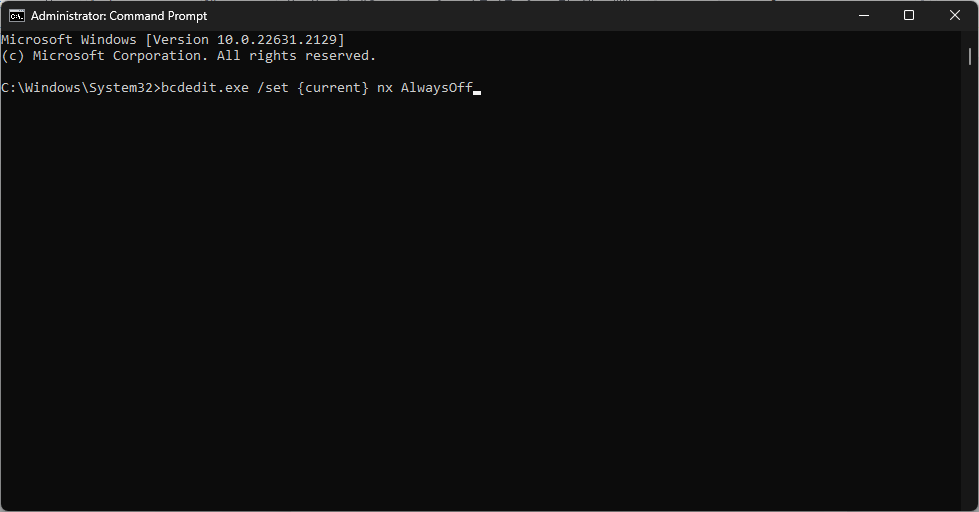
- Chcete-li zkontrolovat, zda je povolena funkce DEP
Podívejte se na náš podrobný návod, jak na to CMD nefunguje ve Windows 11.
2. Přes Nastavení Windows
- Klikněte levým tlačítkem na Okna ikonu a vyberte Nastavení.
- Vybrat Ochrana osobních údajů a zabezpečení kategorie a klikněte na Zabezpečení systému Windows.

- Vybrat Ovládání aplikací a prohlížeče kategorie. Přejděte na Ochrana před zneužitím a klikněte na Využít nastavení ochrany odkaz.
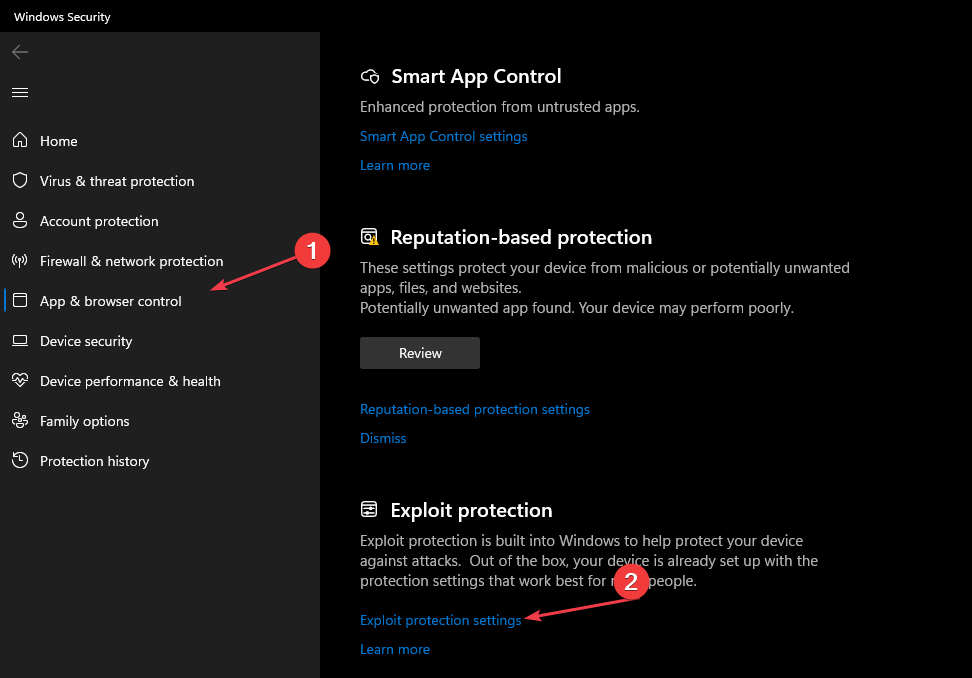
- Pak přejděte na Prevence spouštění dat (DEP) a klikněte na šipku rozevíracího seznamu.
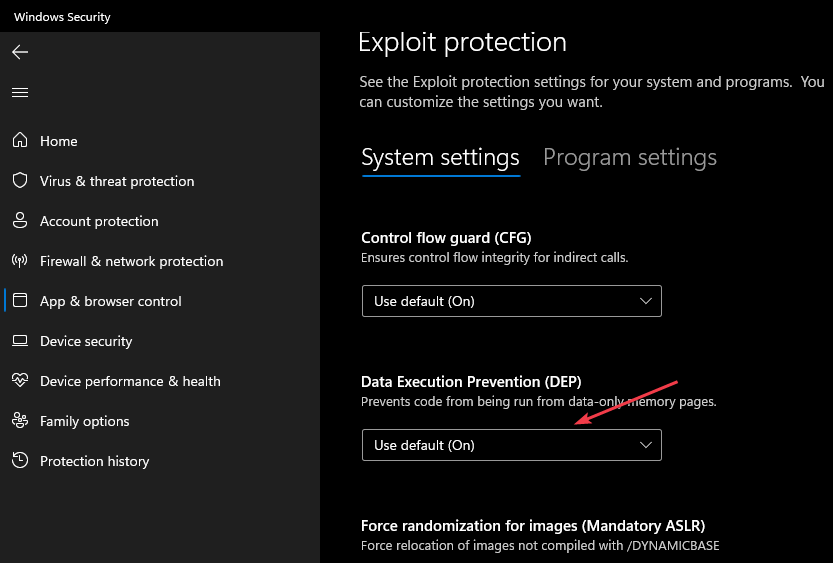
- Dále vyberte příslušnou možnost pro povolení nebo zakázání funkce DEP.
Všimněte si, že funkce Zabránění spuštění dat bude na vašem PC nastavena na výchozí hodnotu DEP (ZAPNUTO). Můžete si přečíst naši kompletní příručku o způsobech opravy Nastavení systému Windows se neotevře na tvém počítači.
- WingetUI by mělo být ve výchozím nastavení na Windows 11, souhlasí uživatelé
- Minecraft neumožní hrát multiplayer? Zde je co dělat
- Typ spouštění služeb je zašedlý? 3 způsoby, jak to opravit
3. Použijte ovládací panel
- zmáčkni Okna tlačítko, typ Kontrolní panela stiskněte Vstupte.
- Vybrat Systém a zabezpečení kategorie a klikněte na Systém.
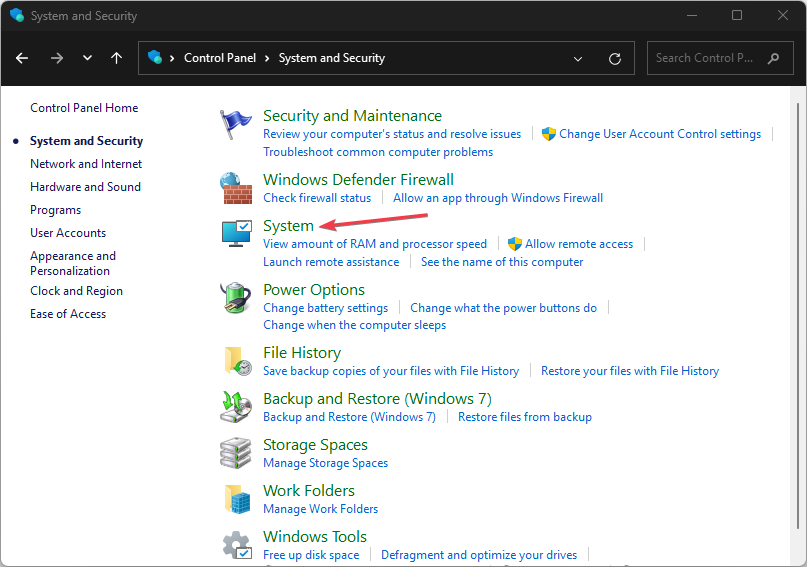
- Vybrat Pokročilé systémové nastavení odkaz z pravého panelu nového okna.

- Přejděte na Výkon a klikněte na Nastavení knoflík.

- Vybrat Prevence spouštění dat kartu shora a klepněte na Zapněte funkci DEP pouze pro základní programy a služby Windows přepínač.

- Poté klikněte na OK a restartujte počítač.
Výše uvedené kroky umožňují zapnout a vypnout funkci Zabránění spouštění dat.
Máme podrobný návod co je ovládací panel a jak jej používat v počítači. Můžete se také podívat na náš článek o řešení Standardní zabezpečení hardwaru není podporováno na Windows 11.
Pokud máte další dotazy nebo návrhy, laskavě je napište do sekce komentářů.